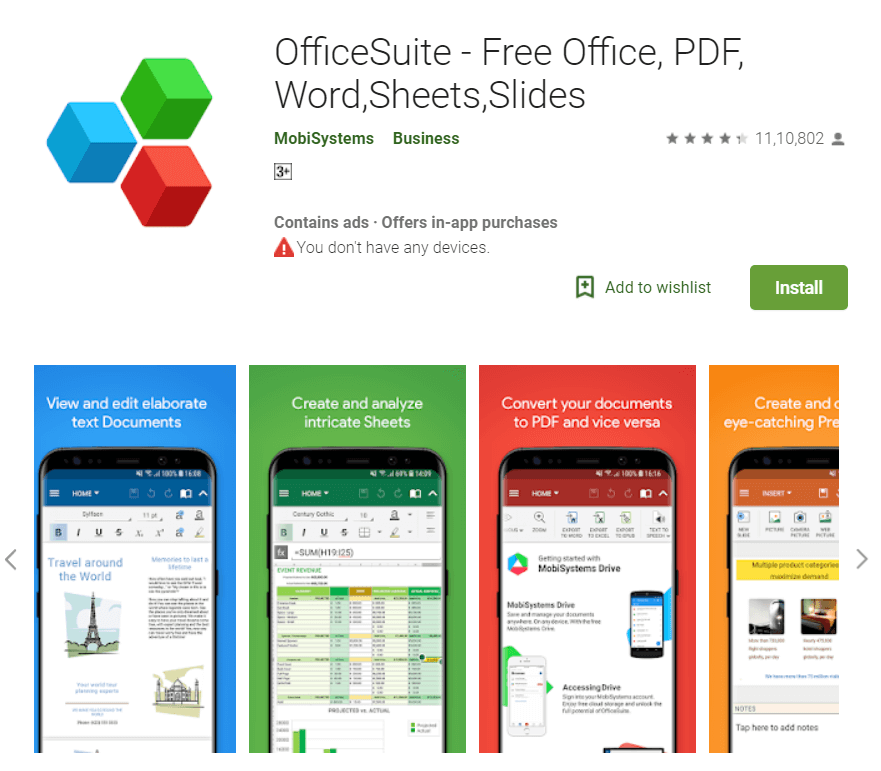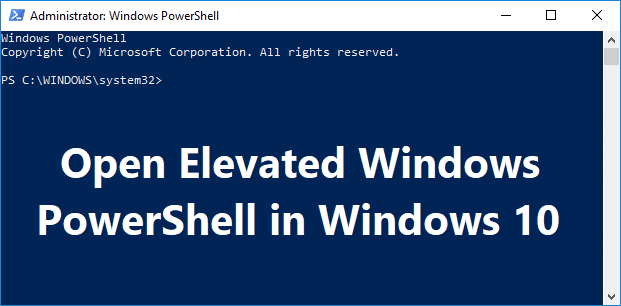
Windows PowerShell是一個基於任務的命令行殼和專門為系統管理設計的命令序列語言。我可能看到了許多我提到使用PowerShell的教程。即便如此,許多人也不知道如何打開Windows 10中高架的Windows PowerShell。儘管我們大多數人都知道系統符號以及如何打開高系統符號,但並不是很多用戶都知道使用Windows PowerShell。

Windows PowerShell是系統符號的高級版本,該符號已準備使用CMDLET(發音為“命令-LET”),可用於解決操作系統的幾個問題。 PowerShell包含一百多個基本CMDLET,還可以編寫您自己的CMDLET。無論如何,在不浪費時間的情況下,讓我們看看如何在下面詳細列出的教程的幫助下打開Windows 10中升高的Windows Powershell。
確保創建一個修復點如果出現問題。
方法1:打開Windows Powershell High在搜索Windows 10
1。搜索窗口外殼力量在搜索欄中,單擊執行為管理員。

2。如果您想打開PowerShell而不升高,請單擊搜索結果。
1。按Windows鍵打開開始菜單。
2。現在向下移動直到您找到的列表結束地毯Windows Powershell。
3。單擊上一個文件夾以展開其內容,現在右鍵單擊Windows PowerShell並選擇執行為管理員。

方法3:Abra Windows Powershell從執行窗口提升
1。按Windows + R鍵,然後寫外殼力量然後按。

2。Windows PowerShell將開始,但是如果您想打開High PowerShell,請在PowerShell窗口中寫下以下命令,然後按Enter:
啟動 - 進程Powershell -Verb Ruas
方法4:打開Windows PowerShell從任務管理員提升
1。按Ctrl + Criaduce + Esc打開任務管理員。
2。在“任務管理器”菜單中,單擊檔案,然後選擇”執行新任務“。

3。現在寫外殼力量和標記”使用管理特權創建此任務“然後單擊好吧。

方法5:打開Windows Powershell在文件資源管理器處抬高
1。按Windows + E鍵打開文件資源管理器,然後航行到要打開PowerShell的文件夾或單元。
2。現在,從文件資源管理器磁帶中,單擊文件,然後將鼠標移動”Abra Windows Powershell“然後單擊打開Windows PowerShell作為管理員。

o
1。導航到文件資源管理器中的下一個位置:
C:WindowsSystem32WindowsPowersHellv1.0
2。右鍵單擊powershell.exe,然後選擇執行為管理員。

方法6:打開Windows Powershell在系統符號中抬高
1。按Windows + Q鍵,以便出現搜索然後寫入系統符號然後右鍵單擊他並選擇執行為管理員。
使用:您可以使用所需的任何方法打開高系統符號。
2。現在在CMD中寫下以下命令,然後按Enter:
外殼力量

1。轉到“開始”菜單並寫信外殼力量然後單擊搜索結果。

2。如果您在Win + X菜單上看不到PowerShell,請按Windows + I鍵打開配置。
3。現在單擊個性化,然後在左側的菜單上選擇工作列.
4。確保啟用槓桿低的 ”當菜單上的Windows PowerShell替換系統符號時單擊開始按鈕或按Windows + X鍵“。

5。現在再次按照步驟1打開Windows Powershell leverado。
。
那就是您成功學到的全部。如何打開Windows 10它有,但是如果您仍然對本教程有任何疑問,請隨時在評論部分中詢問。
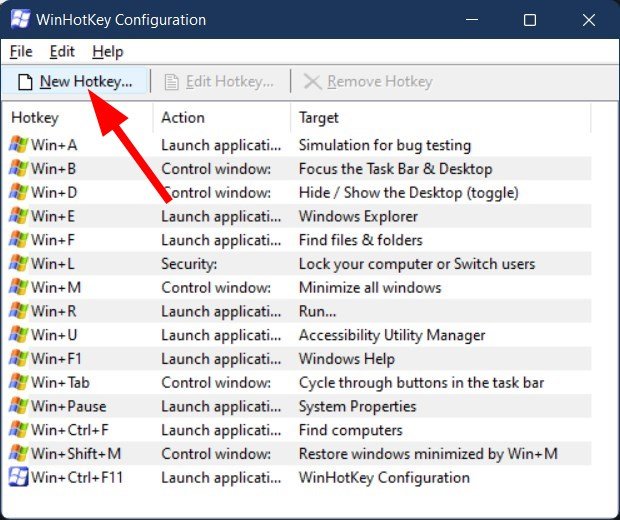
![Chrome 中的 ERR_SSL_VERSION_OR_CIPHER_MISMATCH [已解決]](https://guid.cam/tech/johnnie/wp-content/uploads/2022/01/1642595361_ERR_SSL_VERSION_OR_CIPHER_MISMATCH-en-Chrome-SOLVED.png)
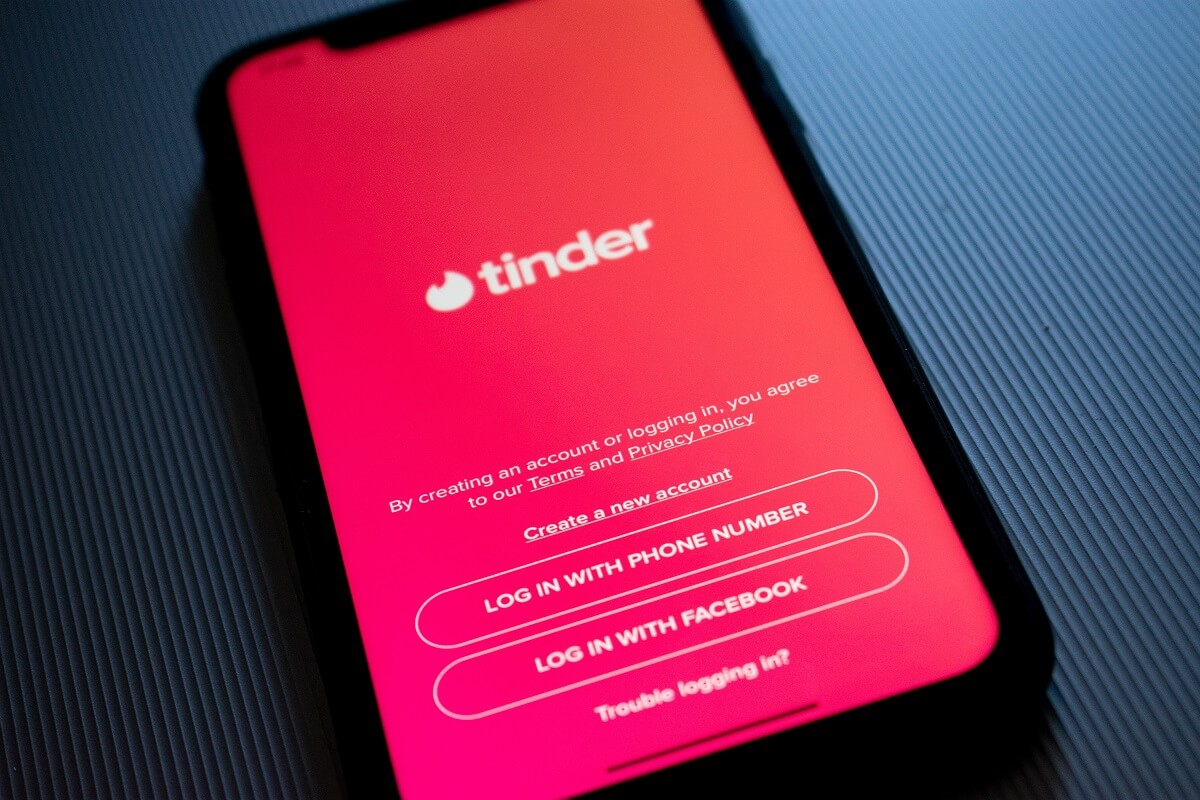
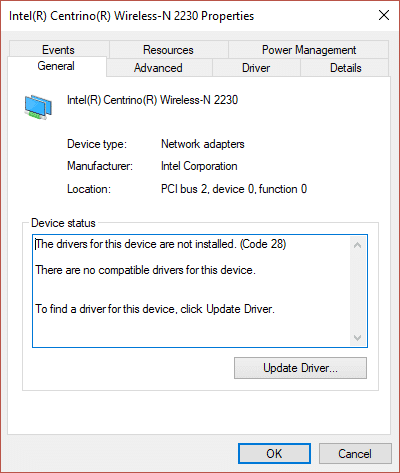
![Windows 10 搜尋框不斷出現 [已解決]](https://guid.cam/tech/johnnie/wp-content/uploads/2022/01/1642514847_El-cuadro-de-busqueda-de-Windows-10-aparece-constantemente-SOLVED.png)